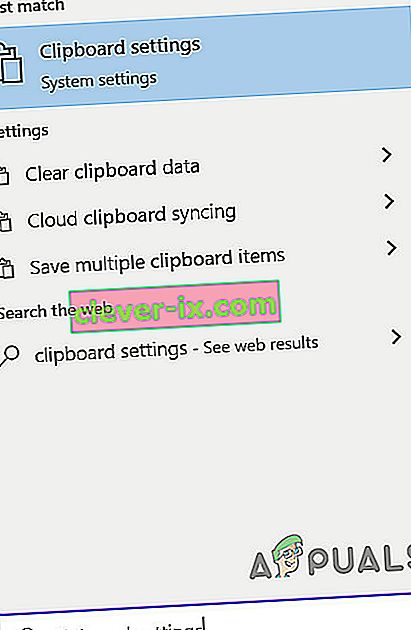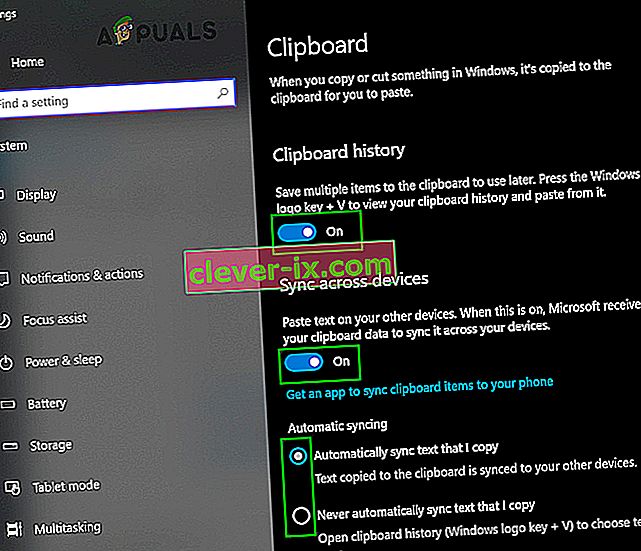Lorsque vous copiez, coupez ou déplacez des données d'un endroit sur un ordinateur, que les données soient du texte, un lien hypertexte, une image ou autre chose, une copie des données est enregistrée dans une partie invisible de la mémoire de l'ordinateur. L'endroit où sont stockées les données que vous copiez, coupez ou déplacez d'un endroit sur un ordinateur est appelé le presse - papiers de l'ordinateur . Chaque élément de données que vous copiez au cours d'une session d'utilisation sur un ordinateur est stocké dans son Presse - papiers , et le Presse - papiers se réinitialise à chaque fois que l'ordinateur est arrêté puis redémarré. Presse - papiers d' un ordinateurC'est ce qui permet à l'utilisateur de copier ou déplacer librement des données d'un endroit à un autre, allant même jusqu'à permettre aux données d'être librement déplacées entre différentes applications.
Sur un ordinateur Windows, lorsque vous appuyez sur Ctrl + V, le dernier élément de données que vous avez copié ou déplacé d'un autre endroit est copié ou déplacé là où vous avez appuyé sur le raccourci Coller . Cependant, que se passe-t-il si vous avez besoin de quelque chose que vous avez copié ou déplacé qui n'était pas le dernier élément de données que vous avez copié ou déplacé? C'est là qu'intervient le Presse - papiers - vous pouvez simplement afficher votre Presse - papiers , localiser ce dont vous avez besoin et copier les données depuis le Presse - papiers . Windows XP est livré avec une visionneuse de presse - papiers préinstallée ( clipbrd.exe ) qui peut être utilisée pour afficher l'intégralité du presse-papiersd'un ordinateur fonctionnant sous Windows 10. Malheureusement, aucune des itérations du système d'exploitation Windows qui ont été créées et publiées après Windows XP ne sont livrées avec des utilitaires de visualisation ou de gestion du Presse - papiers intégrés .
Historique du presse-papiers intégré
Mais avec la publication de la mise à jour d'octobre 2018 pour Windows 10 (version 1809), Microsoft a introduit cette fonctionnalité dans Windows 10, la dernière et la meilleure de la longue lignée des systèmes d'exploitation Windows. Pour plus de détails sur le Presse-papiers intégré, veuillez visiter la page officielle de Microsoft.
Actuellement, l'historique du presse-papiers intégré ne prend en charge que le texte, le HTML et les images d'une taille inférieure à 4 Mo. Pour l'activer, procédez comme suit:
- Appuyez sur la touche Windows et sur les paramètres du presse - papiers . Ensuite, dans la liste résultante, cliquez sur les paramètres du presse-papiers .
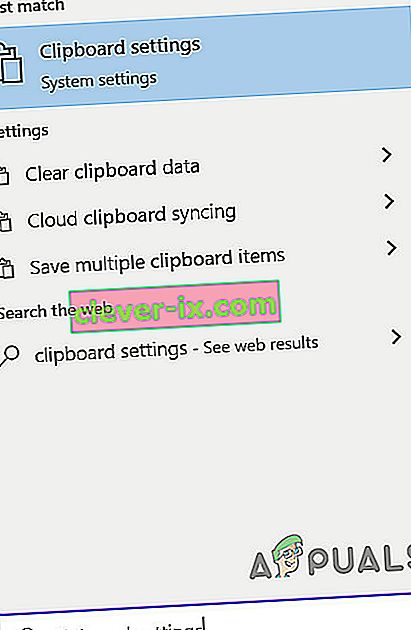
- Puis basculez le commutateur de l' historique du Presse - papiers sur Activé.
- Si vous souhaitez synchroniser le presse-papiers avec d'autres appareils, activez son commutateur.
- Si vous souhaitez synchroniser automatiquement l'historique du Presse-papiers ou synchroniser celui sélectionné, activez l'option de publication croisée .
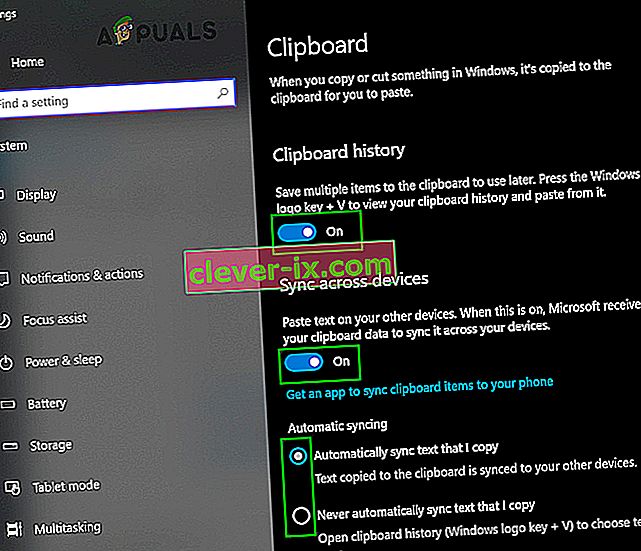
Bien que les applications bureautiques comme MS Word aient un presse-papiers intégré qui peut être utilisé dans les applications. Vous pouvez l'activer en cliquant sur Presse-papiers dans le menu Accueil de l'application.

Autres méthodes:
Alors, que doivent faire les utilisateurs de Windows 10 pour pouvoir consulter l' historique de leur presse-papiers autre que le presse-papiers intégré? Eh bien, voici les méthodes que vous pouvez utiliser pour afficher l' historique de votre Presse - papiers sur un ordinateur Windows 10:
Méthode 1: Téléchargez et utilisez l'application Presse-papiers

Il existe sur le Windows Store une application Presse - papiers qui a été conçue pour permettre aux utilisateurs de Windows 10 de partager les données qu'ils copient ou déplacent tout en utilisant leurs ordinateurs vers et depuis leurs presse-papiers respectifs en les partageant à l'aide du charme Partager de Windows 10 . L' application Presse-papiers est extrêmement simple et est également à la portée de chaque utilisateur de Windows 10, donc le télécharger et l'utiliser pour afficher l' historique de votre Presse - papiers est un processus extrêmement facile. Pour utiliser cette méthode pour afficher l'historique de votre Presse-papiers, vous devez:
- Ouvrez le Windows Store .
- Recherchez l' application de presse - papiers .
- Localisez une application dans les résultats de la recherche simplement intitulée Presse - papiers et sélectionnez-la.
- Assurez-vous qu'il s'agit de la bonne application - elle est entièrement gratuite à télécharger et publiée par Justin Chase .
- Cliquez sur Obtenir l'application pour la télécharger et l'installer.
- Attendez que l' application Clipboard soit correctement téléchargée et installée sur votre ordinateur.
- Une fois que l' application Presse - papiers a été téléchargée et installée avec succès, lancez-la et utilisez-la non seulement pour afficher l' historique de votre Presse - papiers , mais également pour partager facilement des données vers et depuis le Presse - papiers de votre ordinateur Windows 10 .
Méthode 2: Téléchargez et utilisez Clipdiary

Si l' application Presse - papiers qui est facilement disponible sur le Windows Store ne répond pas à vos exigences ou si vous ne l'aimez tout simplement pas pour une raison quelconque, ne craignez rien - vous avez toujours une autre option sous la forme de la myriade de Presse - papiers tiers visionneuses et gestionnaires disponibles pour Windows 10. L'un des meilleurs programmes d'affichage et de gestion du Presse-papiers conçu pour Windows 10 est celui qui s'appelle Clipdiary . Clipdiary est entièrement gratuit et peut être utilisé pour tout faire, de jeter un coup d'œil à chaque chose que vous avez copiée dans le presse - papiers de votre ordinateur pendant votre session en cours jusqu'à la suppression ou la modification du presse-papiers spécifiqueentrées. Et bien sûr, vous pouvez utiliser Clipdiary pour copier librement des éléments depuis le Presse - papiers de votre ordinateur . Pour télécharger et utiliser Clipdiary pour afficher l' historique de votre Presse - papiers sous Windows 10, vous devez:
- Cliquez ici pour télécharger une copie du Clipdiary .
- Attendez que le fichier soit téléchargé.
- Le fichier téléchargé sera exécutable, donc dès qu'il a été téléchargé avec succès, accédez à l'endroit où il a été téléchargé et double-cliquez dessus pour l' exécuter .
- Avec Clipdiary en cours d'exécution, tout ce que vous avez à faire est d'appuyer sur Ctrl + D et il apparaîtra pour vous. Vous pouvez alors non seulement consulter l' historique de votre Presse - papiers , mais également récupérer les éléments que vous avez copiés dans le Presse - papiers ou modifier l' historique de votre Presse - papiers .
Clipdiary prend en charge tout ce que vous souhaitez copier dans le Presse - papiers de votre ordinateur - du texte et des images aux liens HTML et même aux noms des fichiers sur votre ordinateur que vous avez copiés dans le Presse - papiers .